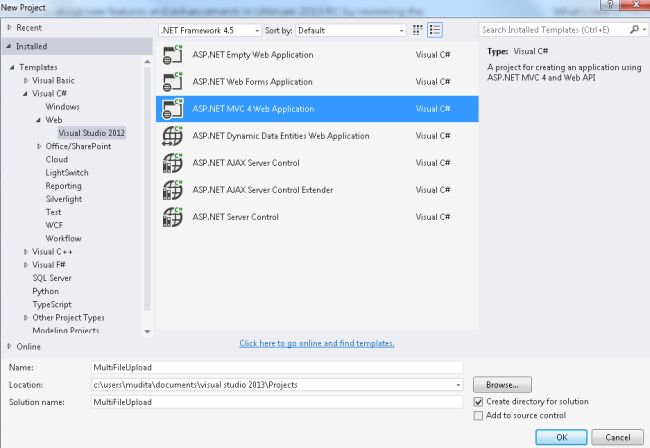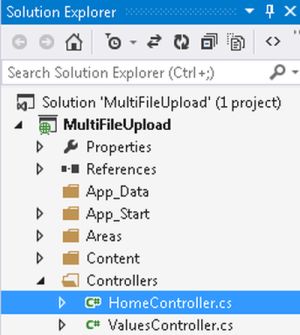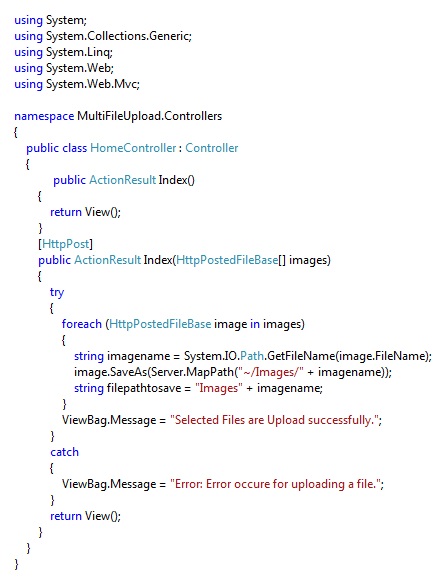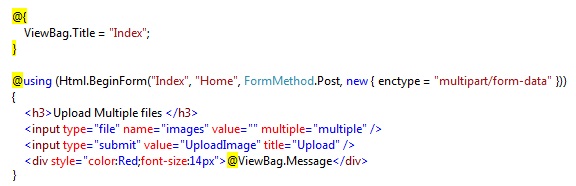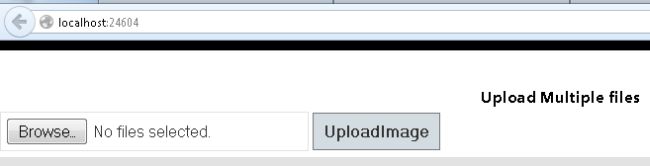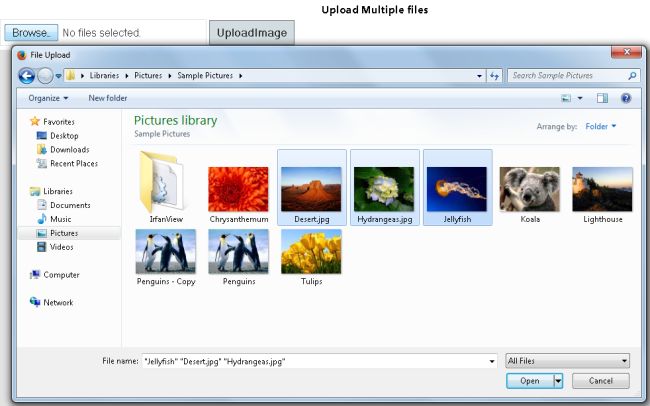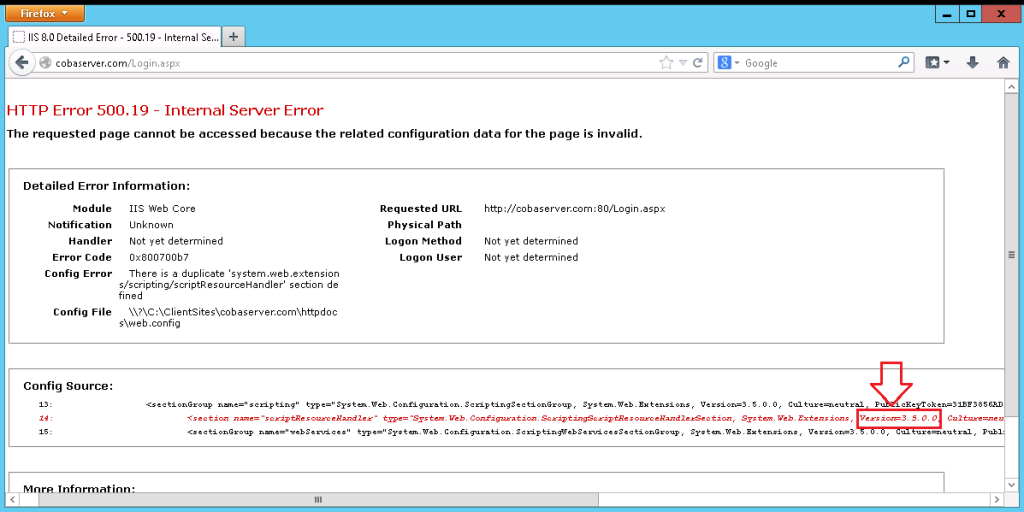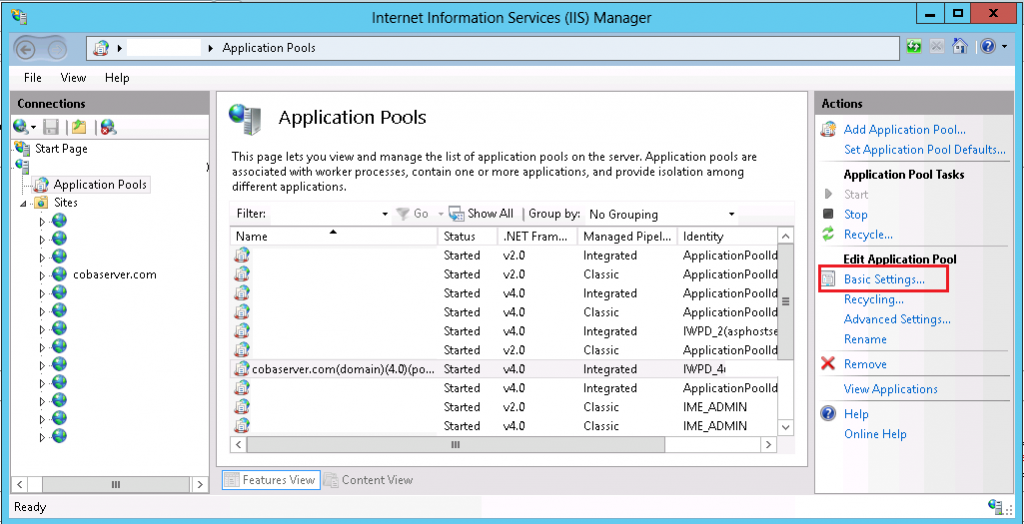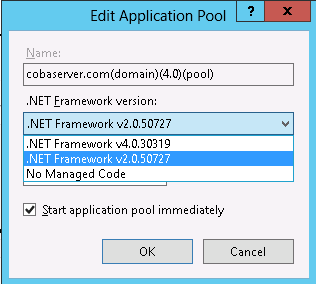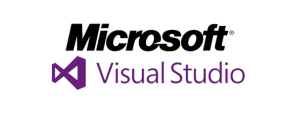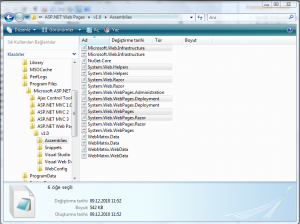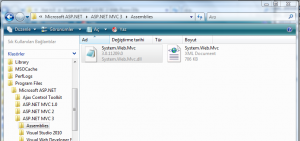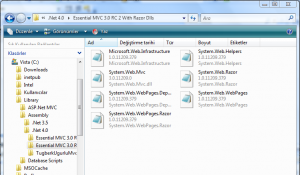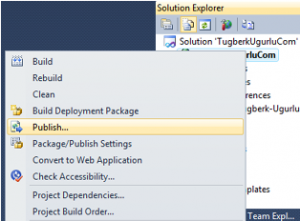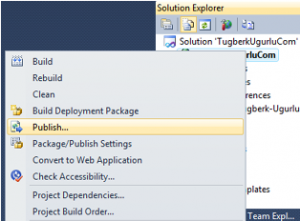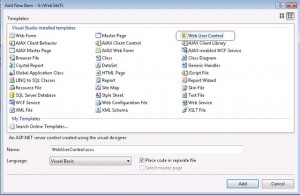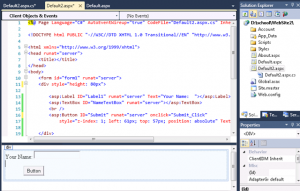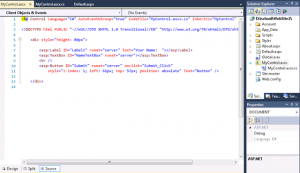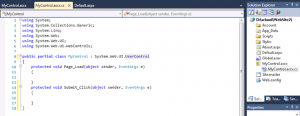Microsoft Silverlight memungkinkan pengguna untuk melakukan inovasi-inovasi yang menakjubkan pada aplikasi website siapapun. Meskipun program ini cukup stabil, namun karena beberapa kesalahan teknis terkadang terdapat crash pada plug-In. Sekarang kita akan membahas solusi untuk memperbaiki masalah ini :
Pedoman Mengatasi Masalah
1. Instal ulang Silverlight
2. Perbaikan Silverlight Registry Entries
3. Update Internet Explorer/web browser lainnya
4. Download Update Terbaru & Patch
5. Nonaktifkan Tablet PC Input Service
6. Hapus Cache Browser
Berikut ini adalah uraian dari setiap point :

1. Instal ulang Silverlight
Menginstal ulang Silverlight dapat membantu memecahkan file program yang rusak. Hal ini akan memperbaiki Silverlight plug-in crash.
1. Klik Start.
2. Klik Control Panel.
3. Klik Program | Uninstall Program.
4. Pilih Microsoft Silverlight dari daftar program yang diinstal dan kemudian tombol klik Uninstall.
5. Ikuti wizard pada layar Anda.
2. Perbaikan Silverlight Registry Entries
Silverlight crash plug-in dapat terjadi jika entri registri yang ada rusak. Anda perlu mengambil fitur bantuan Registry Cleaner dari Utilitas Sistem perangkat lunak. Perlu diingat bahwa registry Windows menyimpan informasi penting tentang semua program komputer termasuk Silverlight. Registri harus bebas dari kesalahan dalam rangka untuk menjalankan program tanpa kesalahan dan crash.
1. Download Utilitas Sistem perangkat lunak.
2. Klik tab Registry Cleaner.
3. Klik tombol Scan.
4. Klik tombol Fix Now.
JaringanHosting.com adalah provider ASP.NET dan Windows hosting No #1 di Indonesia sesuai dengan rekomendasi dari pihak Microsoft. Microsoft memberikan rekomendasi ini berdasarkan pada beberapa persyaratan utama, yaitu: WebMatrix, WebDeploy, Visual Studio 2012, ASP.NET 4.5, ASP.NET MVC 4.0, Silverlight 5 and Visual Studio Lightswitch. Untuk keterangan lanjutan, silahkan klik disini!
3. Update Internet Explorer
Update Internet Explorer ke versi terbaru yang tersedia di website Microsoft. Ini dapat membantu Anda memperbaiki Silverlight crash plug-in di komputer Anda.
4. Download Update Terbaru & Patch
Komputer Anda mungkin kurang update terbaru yang dirilis oleh Microsoft. Download dan menginstal update terbaru untuk sistem operasi Anda menggunakan alat Windows Update.
1. Klik Start | All Programs.
2. Klik Windows Update.
5. Nonaktifkan Tablet PC Input Service
Menjalankan Tablet PC Input Service di latar belakang dapat mengakibatkan Silverlight plug-in crash. Untuk me-nonaktifkannya, silahkan ikuti Instruksi berikut:
1. Klik Start.
2. Pada Search box, tekan enter.
3. Dari daftar semua layanan yang muncul, pilih dan klik kanan Tablet PC Input Service.
4. Pilih Stop.
5. Restart browser web Anda.
Anda juga dapat menggunakan fitur Services Manager dari Sistem Utilitas perangkat lunak untuk melakukan hal ini.
6. Hapus Cache Browser
Hapus segala sesuatu yang browser Anda telah disimpan di komputer Anda. Misalnya, web cache, file-file sementara, download file setup, password dan data formulir yang telah diisi. Jika Anda ingin, Anda dapat menggunakan fitur Cleaner System dari Utilitas Sistem perangkat lunak. Sehingga Silverlight crash plug-in tidak akan terjadi lagi.
1. Buka Internet Explorer.
2. Klik Tools | Delete Browsing History.
3. Tandai semua kotak cek dan kemudian klik tombol Delete.